Si has eliminado un correo por error y quieres recuperarlo, estás en el sitio correcto. Todos cometemos fallos y este en concreto puede acarrear consecuencias bastante nefastas. Sobre todo si estamos hablando del correo de la empresa o ese que tenía los datos para un trabajo de la escuela. Hoy te vamos a sacar del atolladero con este tutorial sobre como recuperar un correo eliminado.
Recuperar correo eliminado
Vamos a dar por hecho que estamos hablando de un lapso no muy largo. Ya que los métodos y soluciones que nos proporciona Google son parar correos de hace 30 días. Es decir, que si han pasado dos meses desde que los eliminaste, estás en un aprieto. Pero dando por hecho que es algo más reciente y no ha pasado un mes, vamos a ponernos manos a la obra:
- Asegúrate siempre de que el correo no esté en la papelera. Esto que puede sonar muy tonto a priori, puede suceder y – de paso – salvarnos la vida. ¿No está ahí?, bueno, no te preocupes, vamos al siguiente paso.
- Cuando nos hemos asegurado que no hay rastro de los mismos, tendremos que mandarle un reporte a Google. De esta manera nos pondremos en contacto con el equipo de soporte técnico de la empresa. Ellos nos darán una respuesta (normalmente favorable) al respecto.
- Para ello, os vais a dirigir a este enlace. Desde ahí vamos a rellenar las casillas y abajo explicaremos el problema que tenemos de manera concreta. Recuerda redactarlo de manera clara y concisa para que la persona encargada pueda ayudarte más fácilmente.
-
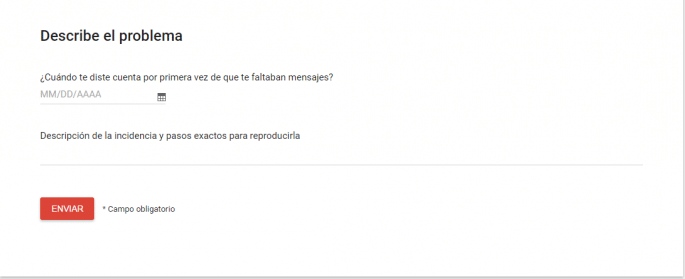
Recuperar correo eliminado Como recuperar un correo eliminado en google drive
Si quieres saber como recuperar un correo eliminado en Google Drive, te informamos que también tienes tiempo límite. Tendrás que hacer lo siguiente:
- Inicia sesión en tu Consola de Administración de Google.
- «En el panel de control de la Consola de Administración, ve a Usuarios.
- Haz clic en la casilla a la izquierda de cada usuario cuyos datos quieras restaurar.
Puedes seleccionar hasta 10 usuarios al mismo tiempo. - En la barra de herramientas, haz clic en Más
y en Restaurar datos.
- Selecciona un periodo para los datos que quieras restaurar, con un máximo de 25 días de antigüedad.
- Selecciona el tipo de datos que quieras restaurar: Drive o Gmail.
Si dejas los campos de periodo en blanco o no seleccionas ningún tipo de datos, se mostrará un mensaje de error. - Haz clic en Restaurar datos.»
Información obtenida de: Página de soporte de Google.
- ¿Tienes alguna duda?, ¿quieres sugerirnos que hagamos algún tutorial?, ¡no te cortes!, nos encanta saber lo que opinas. Ponte en contacto con nosotros.Para finalizar quiero agradecerte tu visita y animarte a que uses la caja de comentarios. Ya sea en este mismo artículo o bien en la red social Google+. Sin más me despido y te deseo un feliz día.
¡Nos seguimos viendo en Planetared!














